



Quasi nulla sul web utilizza più Adobe Flash, motivo per cui Adobe e tutti i principali browser stanno uccidendo Flash dopo il 31 dicembre 2020. Per la maggior parte, questa non sarà una perdita enorme. Ma c’è un tipo di contenuto che molte persone mancheranno: giochi in Flash.
I giochi Flash erano una volta molto popolari, poiché permettevano agli sviluppatori in erba di condividere le loro creazioni con gli altri. Sfortunatamente, una volta che Flash non è più supportato, questi giochi scompariranno effettivamente da Internet.
Se hai dei giochi Flash preferiti ti piace ancora giocare, dovresti scaricarli ora in modo da poter continuare a riprodurli offline.
Innanzitutto, abilita Flash in Chrome
Dimostreremo come scaricare giochi Flash utilizzando Google Chrome. Se non l’hai già fatto, dovrai abilitare click-to-run per Flash perché per impostazione predefinita, Chrome blocca i siti dall’esecuzione di Flash.
Per fare ciò, fai clic sul pulsante del menu a tre punti in alto a destra di Chrome e scegli Impostazioni. Scorri un po ‘ verso il basso per trovare la sezione Privacy e sicurezza, quindi fai clic sulla voce Impostazioni sito.
Si aprirà un elenco di autorizzazioni sito web di Chrome che consentono di modificare ciò che i siti web possono fare con il browser. Seleziona Flash e assicurati che il cursore in alto sia abilitato e mostri Ask first.
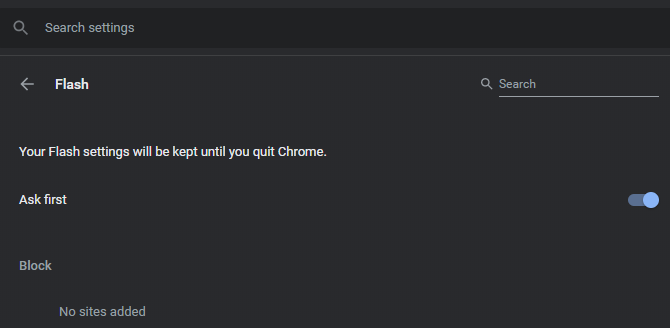
Come scaricare giochi in Flash
Ai fini di questo tutorial, scaricheremo un gioco in Flash chiamato New Super Mario 63. Purtroppo, è necessario ripetere questi passaggi per ogni gioco che si desidera scaricare. Non ci vuole troppo tempo, così si dovrebbe avere una piccola collezione di giochi in Flash costruito in poco tempo.
Passo 1: Carica il gioco in Chrome
Vai alla pagina contenente il gioco in Flash che vuoi scaricare. Dove il gioco dovrebbe essere, vedrete un pezzo del puzzle e fare clic per abilitare il messaggio Adobe Flash Player.
Seleziona questo e premi Consenti nell’angolo in alto a sinistra del browser per consentire a quel sito di utilizzare Flash. Consentire al gioco di caricare completamente prima di passare al passaggio successivo.
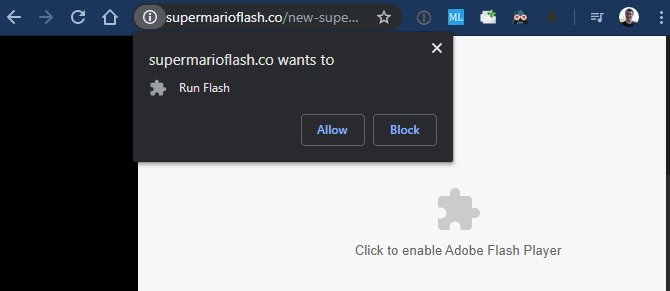
Passo 2: Visualizza la pagina Source
Successivamente, dovrai aprire il codice sorgente per la pagina che ospita il gioco. Fare clic destro in qualsiasi punto della pagina (a parte il gioco) e premere Visualizza fonte pagina. La scorciatoia da tastiera per questo è Ctrl + U su Windows e Cmd + Opzione + U su macOS.
Vedrai una nuova pagina con il codice sorgente HTML della pagina. Qui, premere Ctrl + F (Cmd + F su un Mac) per aprire la casella di ricerca, e immettere “.swf ” per cercare i file Flash.
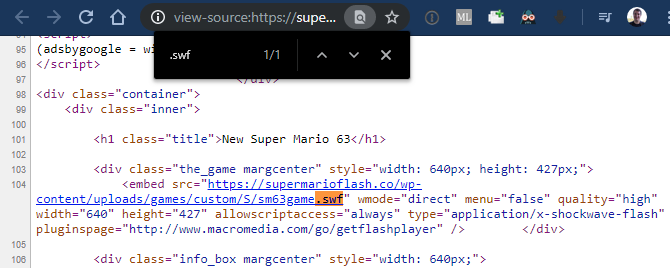
Questo dovrebbe trovare almeno un risultato, anche se potrebbe avere più a seconda della pagina. Il file che stai cercando in genere contiene il nome del gioco, quindi puoi ignorare i file di installazione come expressInstall.swf.
Nel nostro esempio, il link completo era il seguente:
https://supermarioflash.co/wp-content/uploads/games/custom/S/sm63game.swf
Se non riesci a trovare un file di gioco in Flash sul sito, dovrete rintracciarlo prima.
Se non riesci a trovare il link giusto
Alcuni giochi Flash non sono in realtà ospitati sul sito web in cui li si gioca. Se questo è il caso, non troverai il file giusto nel codice sorgente e dovrai cercare altrove.
Per fortuna, è abbastanza facile farlo. Nella schermata di avvio del gioco o nel menu principale, vedrai spesso un messaggio “Originariamente ospitato su” insieme alla pagina di origine del gioco. Puoi anche provare a fare clic destro sul gioco; molti sviluppatori inseriscono un link al loro sito Web in quel menu.
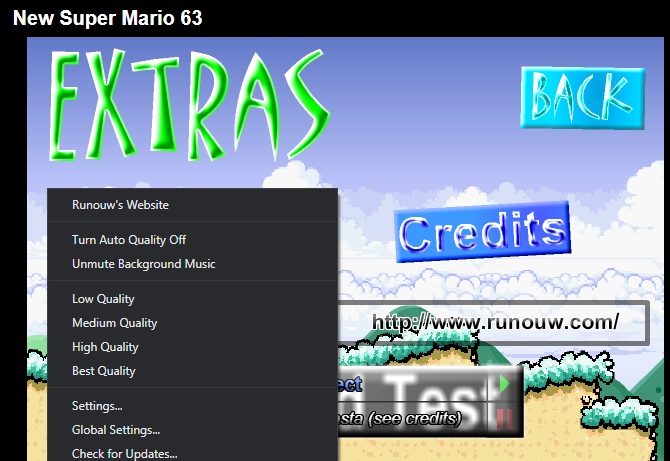
Se non c’è niente lì, una rapida ricerca su Google per il gioco dovrebbe far apparire pagine aggiuntive che lo ospitano. Date un’occhiata a quelli e si dovrebbe finalmente trovare uno che ha il file Flash effettivo.
Nel caso in cui tutto il resto fallisca, puoi provare File2HD, che elenca tutti i file su un sito e ti permette di scaricarli. Inserisci l’URL della pagina del gioco, accetta i termini e premi Ottieni file. Qui è possibile cercare il file SWF utilizzando nuovamente il menu Ctrl + F.
Passo 3: Scarica il file SWF
Ora puoi scaricare il file SWF che contiene il gioco. Basta fare clic destro sul link blu che termina in “.swf ” che hai trovato in precedenza e scegli Salva collegamento con nome per scaricarlo sul tuo computer.
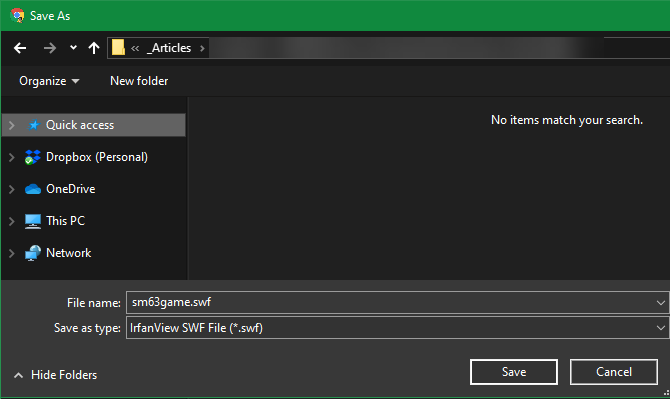
Assicurarsi che il tipo Salva con nome venga visualizzato come oggetto Shockwave Flash o qualcosa di simile. Ciò conferma che il file è in realtà un documento Flash. Se viene visualizzato come una pagina HTML o qualcos’altro, hai cliccato con il tasto destro nel posto sbagliato o l’URL non va a un oggetto Flash.
Se hai intenzione di scaricare diversi giochi, ti consigliamo di creare una nuova cartella sul tuo computer per tenerli tutti insieme. Dovresti considerare il backup di questa directory in modo da non perdere i giochi se succede qualcosa.
Passo 4: Gioca ai tuoi giochi Flash localmente
A questo punto, ti starai chiedendo come giocherai ai giochi Flash quando non sono in un browser. A quanto pare, molte app di media player possono gestire file SWF (che sono oggetti Flash). Questo ti permette di riprodurli offline senza preoccuparti della sicurezza di abilitare Flash nel tuo browser.
Su Windows, ad esempio, Windows Media Player aprirà i file SWF. Tuttavia, nel nostro test, ha avuto problemi nel rilevare gli input da tastiera. Pertanto, se hai intenzione di giocare ai giochi Flash offline, ti consigliamo di scaricare la versione locale di Flash Player di Adobe. Questo è uno strumento destinato agli sviluppatori per aprire file Flash senza un browser, ma funziona anche per uso personale.
Visita la pagina dei download di debug di Adobe e fai clic sul testo Download the Flash Player projector content debugger in Windows, Macintosh o Linux a seconda della piattaforma utilizzata. Su Windows, non c’è nemmeno bisogno di installarlo – – – basta lanciare il file scaricato e avrete una finestra di Flash Player.
Vai a File > Apri o trascina il file SWF scaricato sull’app per riprodurlo. Da lì, avrete un’esperienza proprio come giocare nel browser.
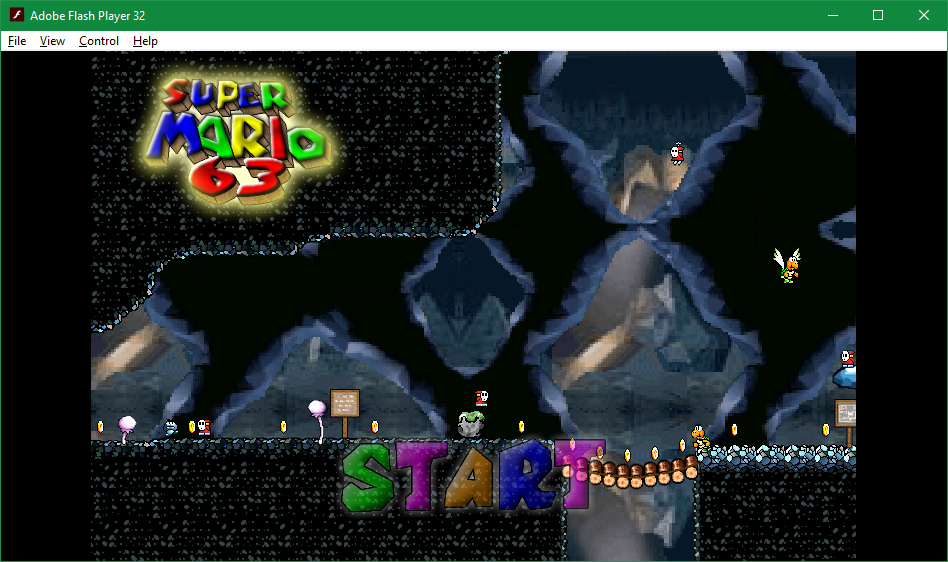
Comodamente, è possibile ridimensionare la finestra per cambiare la dimensione del gioco. Fare clic con il pulsante destro del mouse o utilizzare i pulsanti della barra degli strumenti per modificare il livello di zoom o la qualità del gioco. In caso di problemi, consulta i nostri suggerimenti per migliorare le prestazioni dei giochi in Flash.
Ora puoi giocare ai tuoi giochi Flash preferiti offline, per sempre
Ora sai come scaricare giochi Flash da Internet e riprodurli offline. Giochi flash sono una parte importante della storia del gioco. E ora, in pochi minuti, puoi conservare alcune di quelle tradizioni e mantenere i tuoi giochi preferiti in giro per il 2020.
E mentre i giochi Flash potrebbero essere andati presto, ci sono un sacco di altri giochi browser che utilizzano HTML5 che si può godere troppo.
Ben è il redattore capo di MakeUseOf. Ha lasciato il suo lavoro IT per scrivere a tempo pieno nel 2016 e non ha mai guardato indietro. Ha coperto tutorial tecnologici, raccomandazioni per videogiochi e altro ancora come scrittore professionista per oltre sette anni.
Altro da Ben Stegner